Så här tar du bort appar från iCloud: 4 bästa metoder

Håller iCloud-lagringen på att ta slut? Läs denna artikel nu för att lära dig hur du tar bort appar från iCloud från iPad, iPhone, Mac och Windows PC.
Om du har köpt en av de fantastiska prylarna i världen - Apple Watch, måste du förmodligen lära dig om alla Apple Watch-ikoner för att veta varför du har den bästa smartklockan. Eftersom skärmen på Apple Watch är mindre än den på iPhone, har Apple beslutat att tilldela ikoner och symboler för att beteckna klockans funktioner och funktioner istället för text som skulle ta mer utrymme. Om inte en användare lär sig om ikonerna på Apple Watch, skulle han/hon inte kunna utnyttja klockans verkliga potential. Låt oss börja med (i)-ikonen på Apple Watch.
(i)-ikonen på Apple Watch anger information
Bokstaven I med gemener eller (i) finns i Watch-appen på din iPhone. För att se den här ikonen, tryck bara på klockans namn, så ser du det. Om du trycker på den här ikonen kommer den att ge extra information om din Apple Watch och visa ytterligare funktioner som " Hitta min Apple Watch " om du tappar bort den och ett alternativ att koppla bort klockan från din iPhone.
Läs också: Hur du startar om eller återställer din Apple Watch?
(i)-ikonen på parningsskärmen för Apple Watch
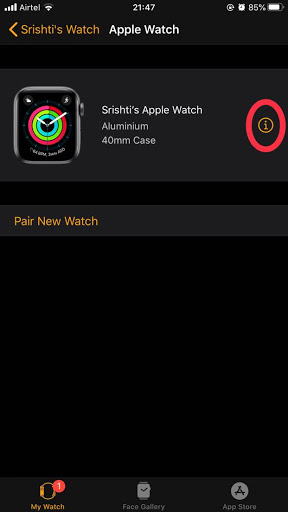
När du kopplar ihop Apple Watch med en iPhone för första gången, är samma (i) synligt på din iPhone som låter dig utföra en manuell inställning av Apple Watch och iPhone. Tryck på ikonen och matcha sedan namnet som visas på båda enheterna och ange lösenordet som visas på din Apple Watch i iPhone. Läs också: Hur hittar du din borttappade Apple Watch?
(i)-ikonen på Apple Watch visas inte
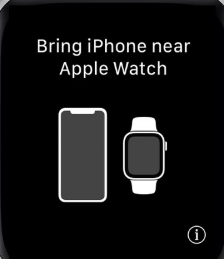
Om (i)-ikonen på Apple Watch inte är synlig betyder det att iPhone är ihopkopplad med Apple Watch och i det här fallet behöver ikonen inte visas. Men om enheten inte är ihopparad, kommer en enkel omstart av Apple Watch att lösa problemet.
Läs också: Hur man hanterar aviseringar på Apple Watch?
Hur ser de andra Apple Watch-ikonerna ut och betyder?
Apple Watch är utan tvekan en av de måste-ha-prylar med sina häpnadsväckande funktioner. Men alla funktioner och funktioner i Apple Watch betecknas med en ikon eller symbol. Det finns många ikoner i Watch OS 6, inklusive den mest irriterande Red Dot-ikonen, som står för aviseringar och nästan alltid finns på urtavlan. För att använda Apple Watch som den var tänkt att, är det viktigt att lära sig om alla olika typer av ikoner och vad de betecknar i din klocka.
| SN | Ikon | Ikon Namn | Ikon Detaljer |
|---|---|---|---|
| 1 |  |
Laddar | Apple Watch laddas |
| 2 | Låg batterinivå | Batteriet är lågt. | |
| 3 |  |
Flygplansläge | Flygplansläge är på och trådlöst är av |
| 4 |  |
Stör inte | Inga samtal eller varningar kommer att ringa eller lysa. Endast larm kommer. |
| 5 |  |
Teaterläge | Tyst läge och skärmen förblir mörk |
| 6 |  |
Wi-Fi | Ansluten till ett Wi-Fi-nätverk |
| 7 |  |
LTE | Ansluten till ett mobilnät |
| 8 | iPhone frånkopplad | Klockan är inte ansluten till din iPhone | |
| 9 | Inget mobilnät | Förlorade anslutningen till ett mobilnätverk | |
| 10 | Vattenlås | Water Lock är på under simning eller vattensporter. | |
| 11 | Underrättelse | Du har fått ett meddelande. | |
| 12 | AirPlay | Tryck på Ljudutgångsknappen för att växla mellan enheter. | |
| 13 |  |
Platsindikator | Platstjänsten är påslagen. |
| 14 |  |
Låsa | Apple Watch är låst |
| 15 | Träna | Anger att användaren tränar. | |
| 16 | Walkie talkie | Skicka röstmeddelanden på en rad direkt till dina vänner | |
| 17 | Nu spelas | En ljudfil spelas upp. | |
| 18 | Navigering | Navigationstjänster är PÅ | |
| 19 | Parning | Används för att para ihop klocka och iPhone. | |
| 20 |  |
Mic | Ljudinspelning pågår i bakgrunden. |
| 21 |  |
Apple Maps | Apple Maps är för närvarande på. |
| 22 | Ping | Hjälper till att hitta den parade iPhonen. |
Läs också: Hur man kopplar bort och återställer Apple Watch
Känner du till alla Apple Watch-ikoner inklusive (i)-ikonen på Apple Watch?
Listan ovan täcker alla Apple Watch-ikoner som kan visas på din Apple Watch-tavla. Det är viktigt att identifiera varje ikon och förstå de tecken och symboler som klockan försöker visa. Du kanske inte kommer ihåg alla ikoner på Apple Watch på en gång, varför jag rekommenderar att du bokmärker den här sidan för vidare användning.
Följ oss på sociala medier – Facebook och YouTube . För eventuella frågor eller förslag, vänligen meddela oss i kommentarsektionen nedan. Vi återkommer gärna med en lösning. Vi publicerar regelbundet tips och tricks tillsammans med lösningar på vanliga problem relaterade till teknik. Prenumerera på vårt nyhetsbrev för att få regelbundna uppdateringar om teknikvärlden.
Rekommenderad läsning om Apple Watch-ämnen:
Håller iCloud-lagringen på att ta slut? Läs denna artikel nu för att lära dig hur du tar bort appar från iCloud från iPad, iPhone, Mac och Windows PC.
Om du älskar att modifiera iOS-inställningar eller vill felsöka dem, hjälper det om du lär dig hur du återställer iPhone & iPad-inställningar. Läs nu!
Hitta här hur du laddar ner köpt musik, filmer, appar eller böcker till din Apple iOS-enhet från iTunes med hjälp av iTunes inköpshistorik.
Lös ett problem där skärmen på Apple iPhone eller iPad verkar förstorat och är för stor för att använda på grund av att iPhone fastnat på zoom-problemet.
Har du problem med att din iPhone inte ringer på ditt Apple-telefon? Prova dessa felsökningssteg först innan du skickar telefonen för reparationer.
Lär dig hur du får åtkomst till SIM-kortet på Apple iPad med denna handledning.
I det här inlägget går vi igenom hur man löser ett problem där kartnavigering och GPS-funktioner inte fungerar ordentligt på Apple iPhone.
Vill du fixa iPhone eller iPad frysta eller låsta skärmproblem? Läs den här artikeln för att hitta några enkla metoder innan du kontaktar Apple Support.
Den stabila iOS 17.4-uppdateringen är runt hörnet och innehåller flera betydande förändringar. Apple har betatestat operativsystemet i några veckor, med releasen
Microsoft tar äntligen sin digitala assistent Cortana till Android och iOS i Storbritannien. Releasen, som kommer runt ett år efter en liknande lansering






